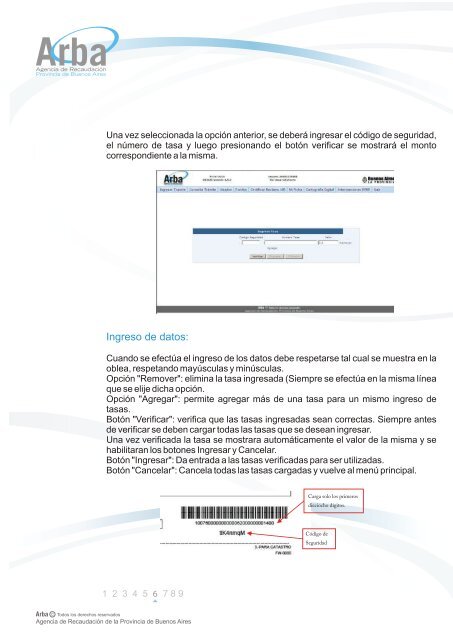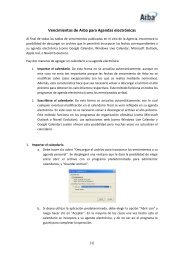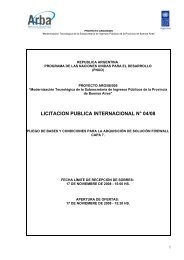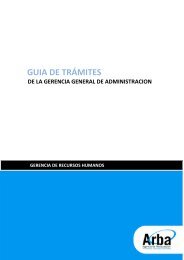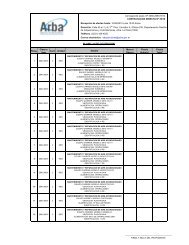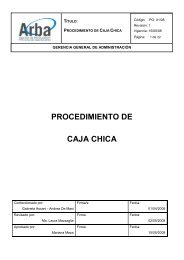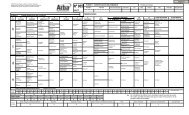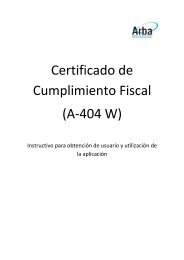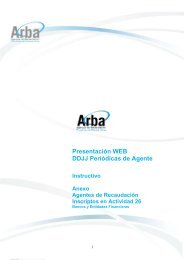instructivo cuenta corriente sic - Arba
instructivo cuenta corriente sic - Arba
instructivo cuenta corriente sic - Arba
You also want an ePaper? Increase the reach of your titles
YUMPU automatically turns print PDFs into web optimized ePapers that Google loves.
Una vez seleccionada la opción anterior, se deberá ingresar el código de seguridad,el número de tasa y luego presionando el botón verificar se mostrará el montocorrespondiente a la misma.Ingreso de datos:Cuando se efectúa el ingreso de los datos debe respetarse tal cual se muestra en laoblea, respetando mayúsculas y minúsculas.Opción "Remover": elimina la tasa ingresada (Siempre se efectúa en la misma líneaque se elije dicha opción.Opción "Agregar": permite agregar más de una tasa para un mismo ingreso detasas.Botón "Verificar": verifica que las tasas ingresadas sean correctas. Siempre antesde verificar se deben cargar todas las tasas que se desean ingresar.Una vez verificada la tasa se mostrara automáticamente el valor de la misma y sehabilitaran los botones Ingresar y Cancelar.Botón "Ingresar": Da entrada a las tasas verificadas para ser utilizadas.Botón "Cancelar": Cancela todas las tasas cargadas y vuelve al menú principal.Carga solo los primerosdieciocho dígitos.Código deSeguridad1 2 3 4 5 6 7 8 9C Todos los derechos reservadosAgencia de Recaudación de la Provincia de Buenos Aires